"Canva" įsitvirtino kaip vienas populiariausių įrankių patogiam dizainui kurti. Šioje pamokoje susipažinsite su "Canva" redagavimo centru ir sužinosite, kaip efektyviai naudotis plačiomis jo funkcijomis. Nesvarbu, ar tai būtų asmeniniai projektai, ar verslo poreikiai, šiame vadove sužinosite, kokių žingsnių reikia, kad redagavimo centras būtų kuo geriau išnaudotas.
Pagrindiniai dalykai
"Canva" redagavimo centras siūlo įvairias dizaino kūrimo ir redagavimo funkcijas. Sužinosite, kaip dirbti su gidais, įterpti tekstą ir vaizdus, išsaugoti ir eksportuoti dizainą.
Žingsnis po žingsnio vadovas
Pradėsite nuo to, kad atidarysite "Canva" ir sukursite naują projektą arba įkelsite esamą dizainą. Ekrane pamatysite redagavimo centrą, kuriame rasite įvairių įrankių.
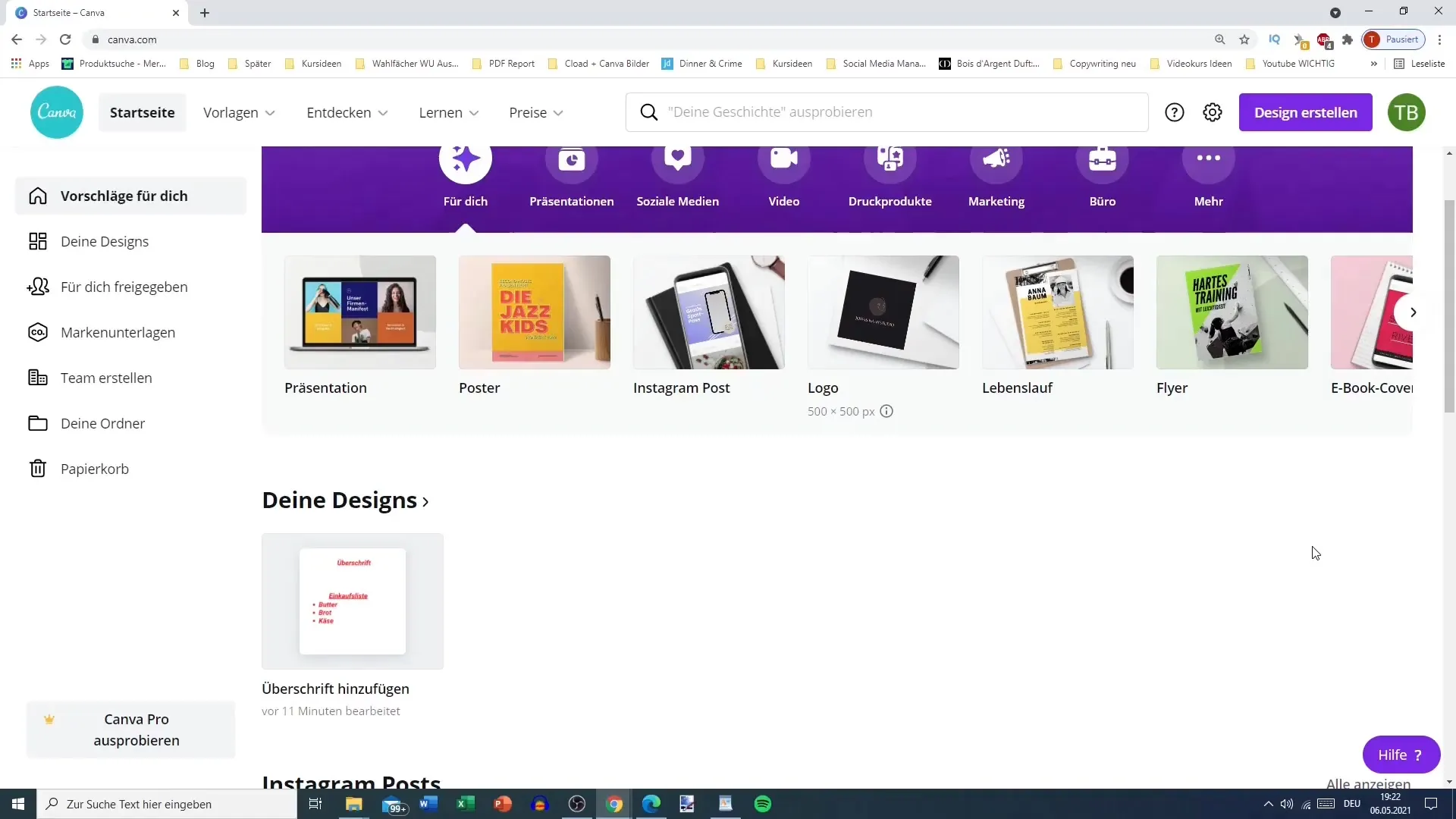
Redagavimo centras suskirstytas į skirtingas sritis. Viršuje matysite failų juostą, kurioje apžvelgsite savo projektą. Čia galite pakeisti savo projekto pavadinimą ir turėti prieigą prie svarbių funkcijų.
Kitas svarbus elementas yra liniuotė. Ją galite suaktyvinti, kad vizualiai padėtumėte atlikti pirmuosius žingsnius. Naudodami kreipiamąsias linijas galėsite lengviau tiksliai išdėstyti tam tikras sritis. Galite lengvai pritaikyti kreipiamąsias linijas, kad jos padėtų tiksliai suderinti dizaino elementus.
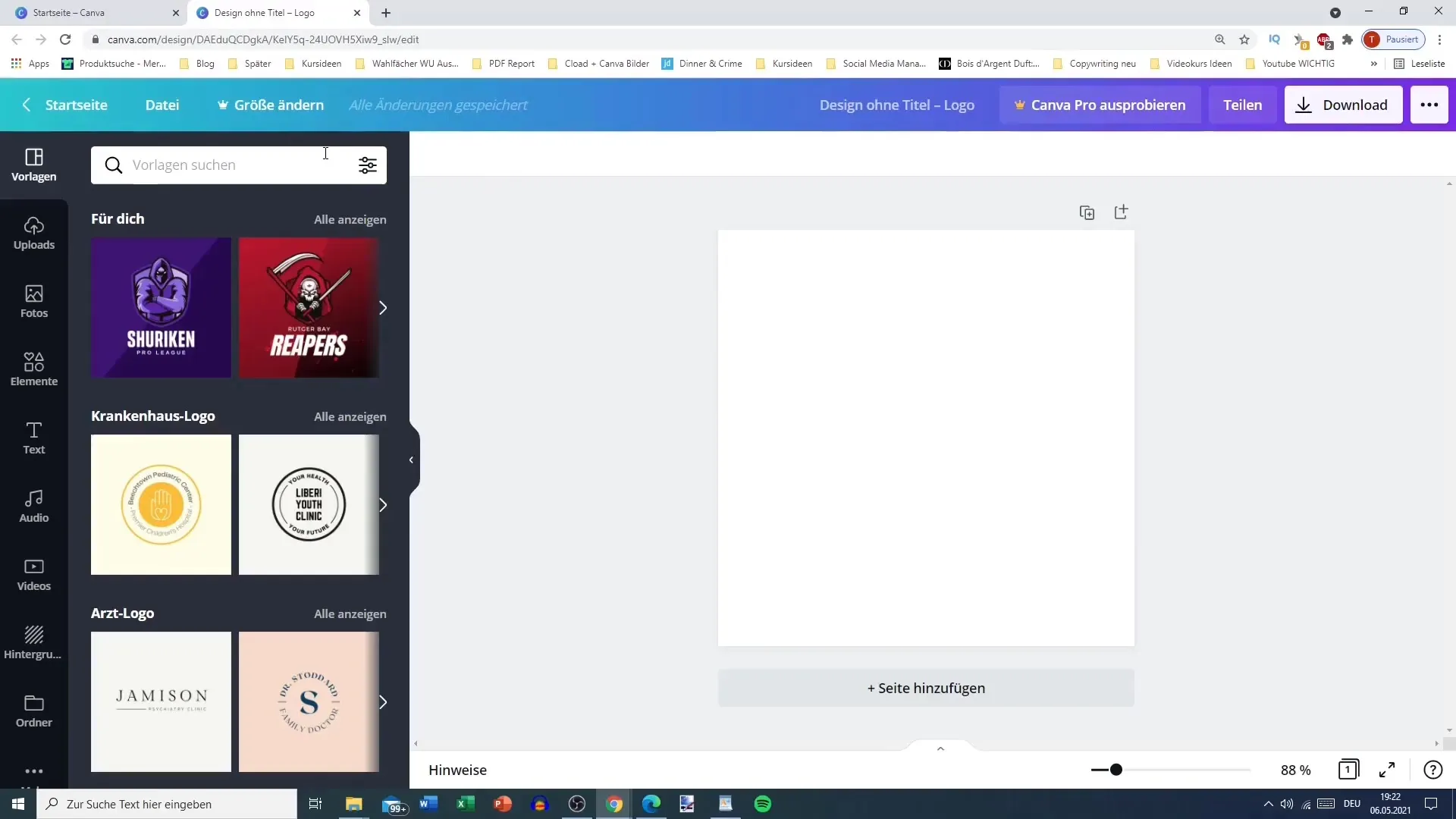
Jei norite įsitikinti, kad jūsų dizainas yra teisingų matmenų, galite suaktyvinti užuominas dėl spausdinimo paraštės ir kraštų. Taip galėsite sekti, kiek toli galite eiti su savo dizainu nieko nenutraukdami.
Galite pasirinkti įvairias dizaino išsaugojimo parinktis. "Canva" automatiškai išsaugo visus pakeitimus, bet jei norite ką nors išsaugoti rankiniu būdu, taip pat galite naudoti parinktį "Išsaugoti failą".
Taip pat yra galimybė pridėti arba rodyti savo dizaino komentarus. Tai ypač naudinga, jei dirbate prie projekto su komanda ir jums reikia grįžtamojo ryšio. Galite sukurti savo dizaino kopiją arba atsisiųsti jį tiesiogiai.
Ekrano apačioje rasite pastabas, kurias galite pridėti prie savo dizaino. Tai padeda užsirašyti svarbią informaciją ar mintis, kai dirbate su projektu.
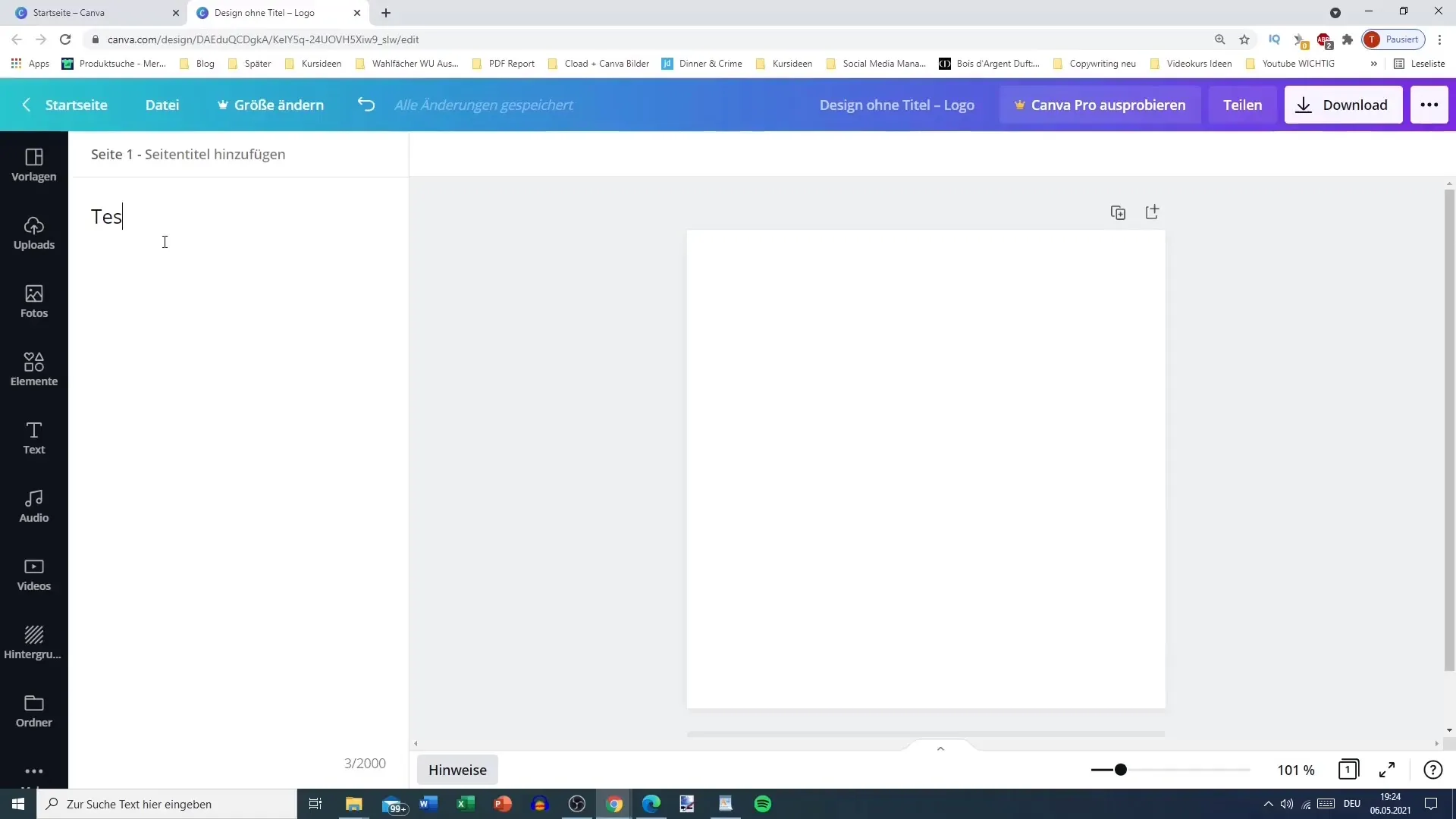
Be pagrindinių redagavimo funkcijų, yra ir priartinimo funkcija. Tai ypač naudinga, jei norite dirbti labai tiksliai. Galite tiksliai nustatyti, kaip arti norite priartinti savo projektą, o tai ypač naudinga mažiems elementams.
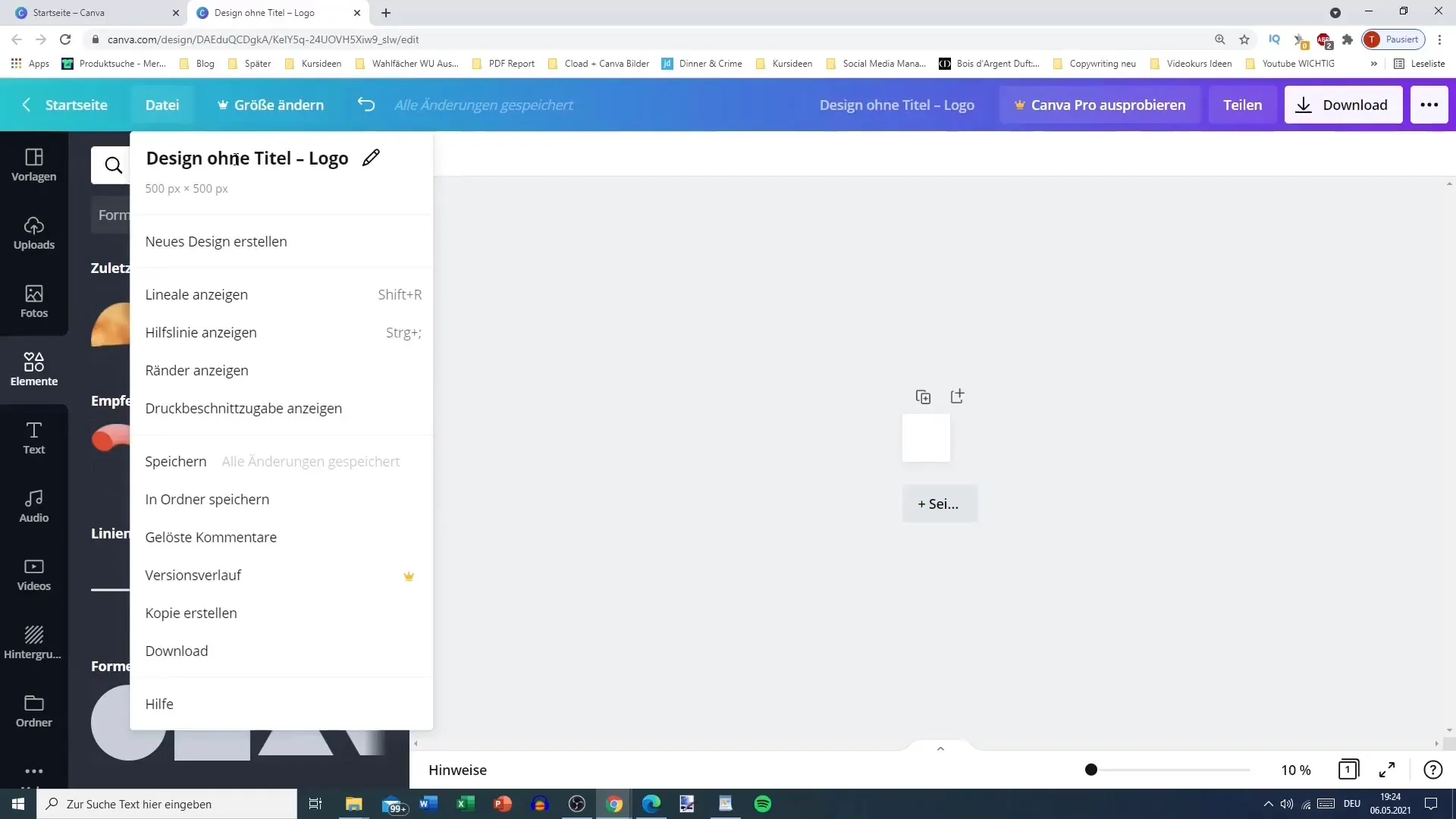
Be to, redagavimo centre galite perjungti skirtingus vaizdus. Tinklelio rodinyje visi jūsų dizaino elementai rodomi tinklelio formatu. Tai ypač naudinga, jei norite vienu metu tvarkyti kelis elementus.
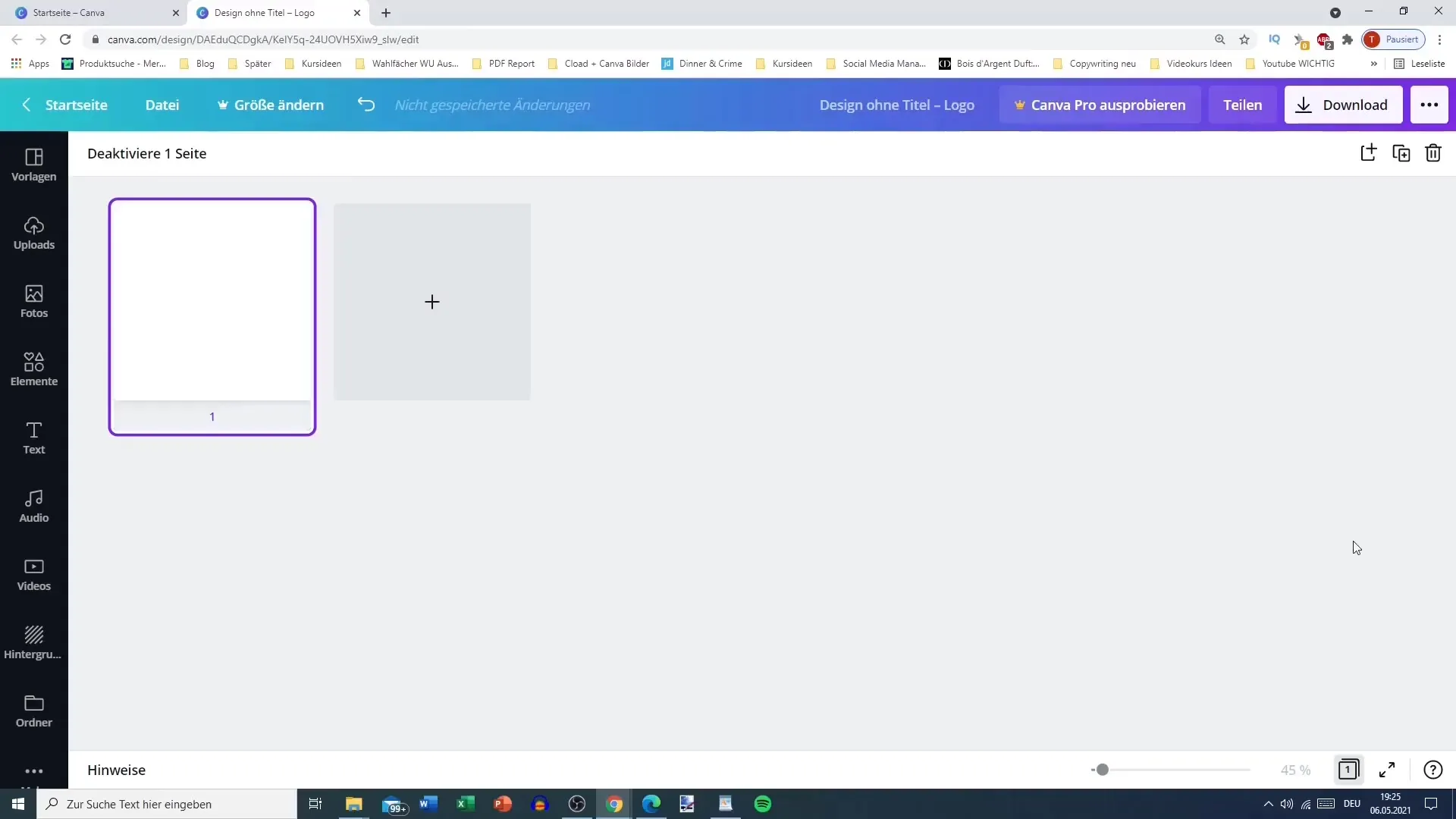
Didžiajame rodinyje rodomas viso dydžio dizainas, kad geriau įsivaizduotumėte, kaip jis atrodys galutinėje formoje.
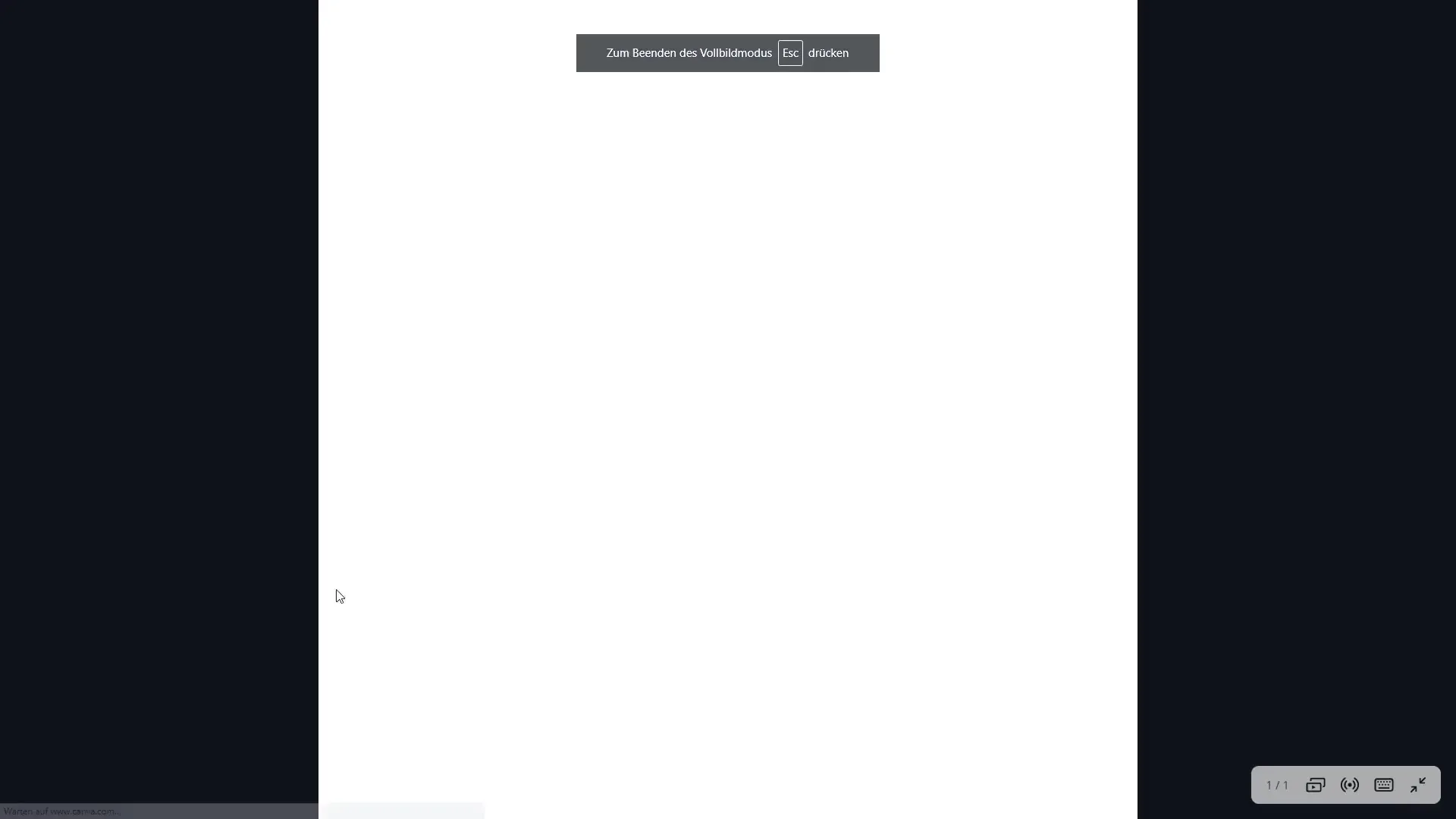
Jei kada nors prireiktų pagalbos, rasite klausimo ženklo piktogramą, kuri siūlo palaikymą dabartinei funkcijai. Čia galite rasti atsakymus į dažniausiai užduodamus klausimus arba vadovėlius konkrečiomis temomis.
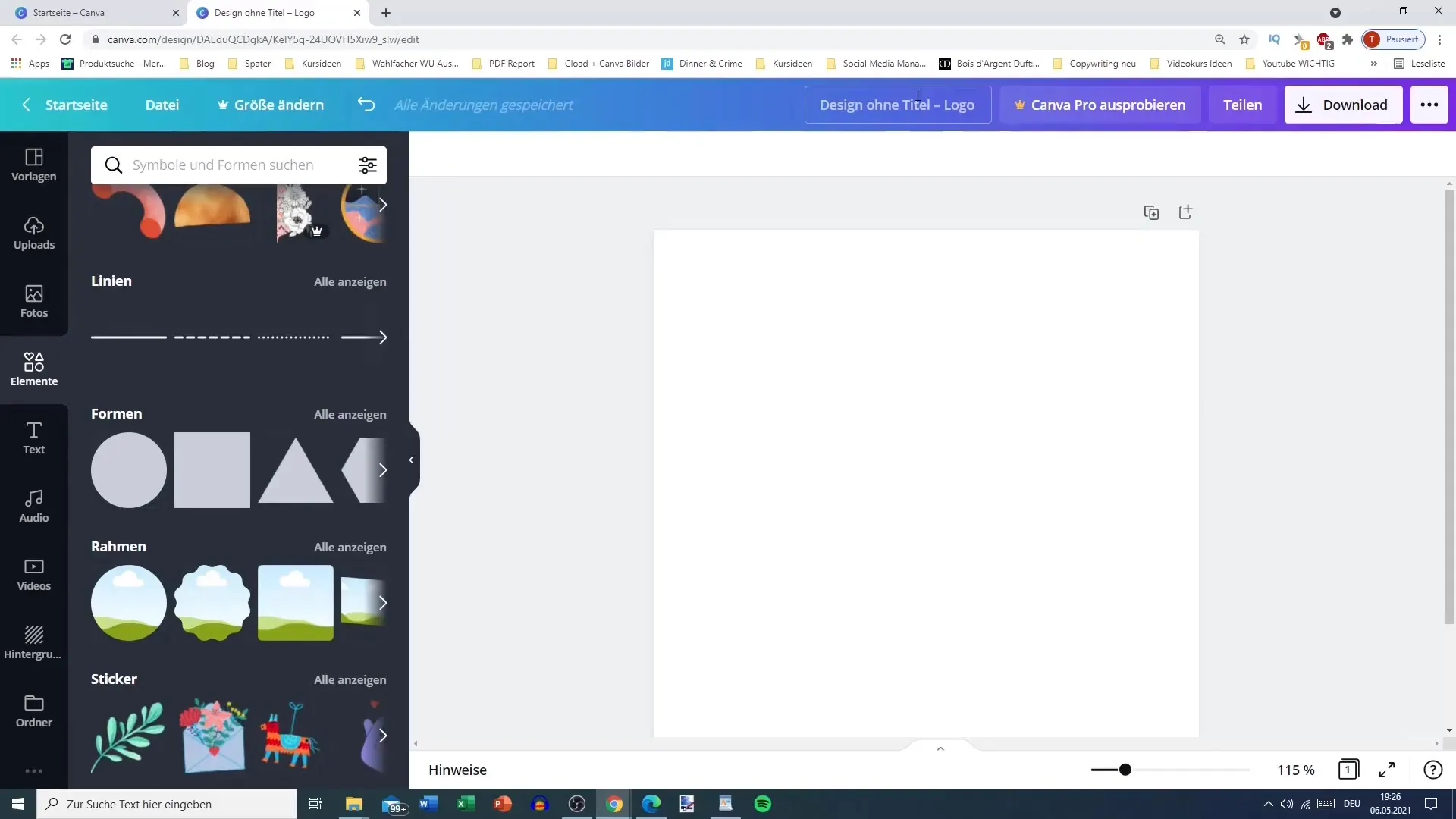
Kai reikia atsisiųsti savo projektą, galite pritaikyti projekto pavadinimą. Įsitikinkite, kad jis yra prasmingas, kad vėliau galėtumėte vėl lengvai rasti savo projektą.
Redagavimo centre taip pat siūloma daugybė bendrinimo ar dizaino pristatymo galimybių. Savo dizainus galite tiesiogiai bendrinti socialiniuose tinkluose, spausdinti arba pristatyti organizacijoje.
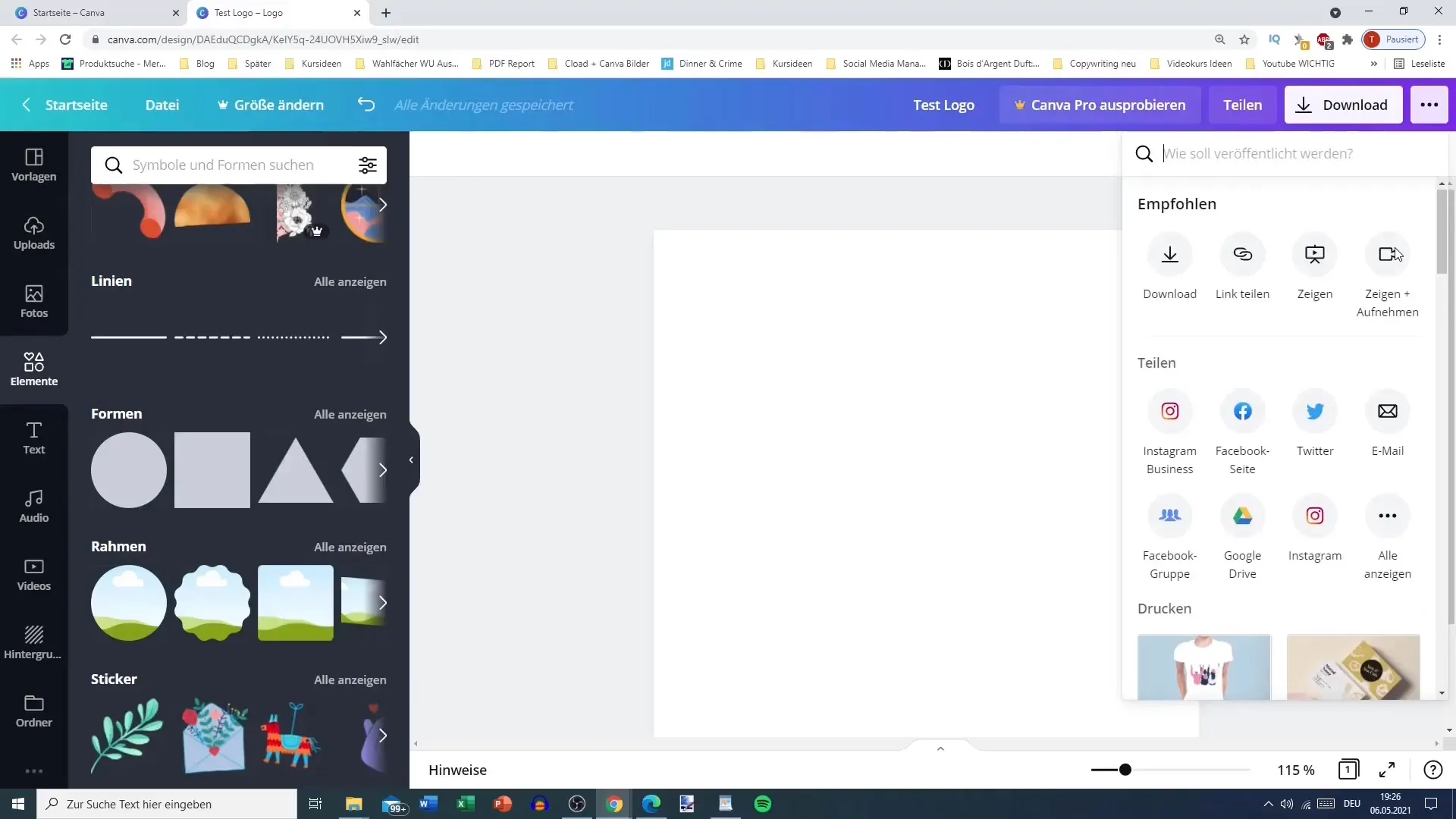
Kairėje šoninėje juostoje galite naudotis įvairiais šablonais, įkelti ir medijos biblioteka su nuotraukomis, elementais ir tekstais. Taip galite pritaikyti dizainus pagal savo idėjas.
Taip pat yra integracija su tokiomis platformomis kaip "Pexels" ar "Pixabay", kad galėtumėte nemokamai atsisiųsti vaizdus ir juos tiesiogiai įterpti į savo dizainus.
Pasirinkę konkretų elementą, pavyzdžiui, šriftą, pamatysite papildomų parinkčių, kurios padės jums pritaikyti kiekvieną šriftą ir dizaino elementą.
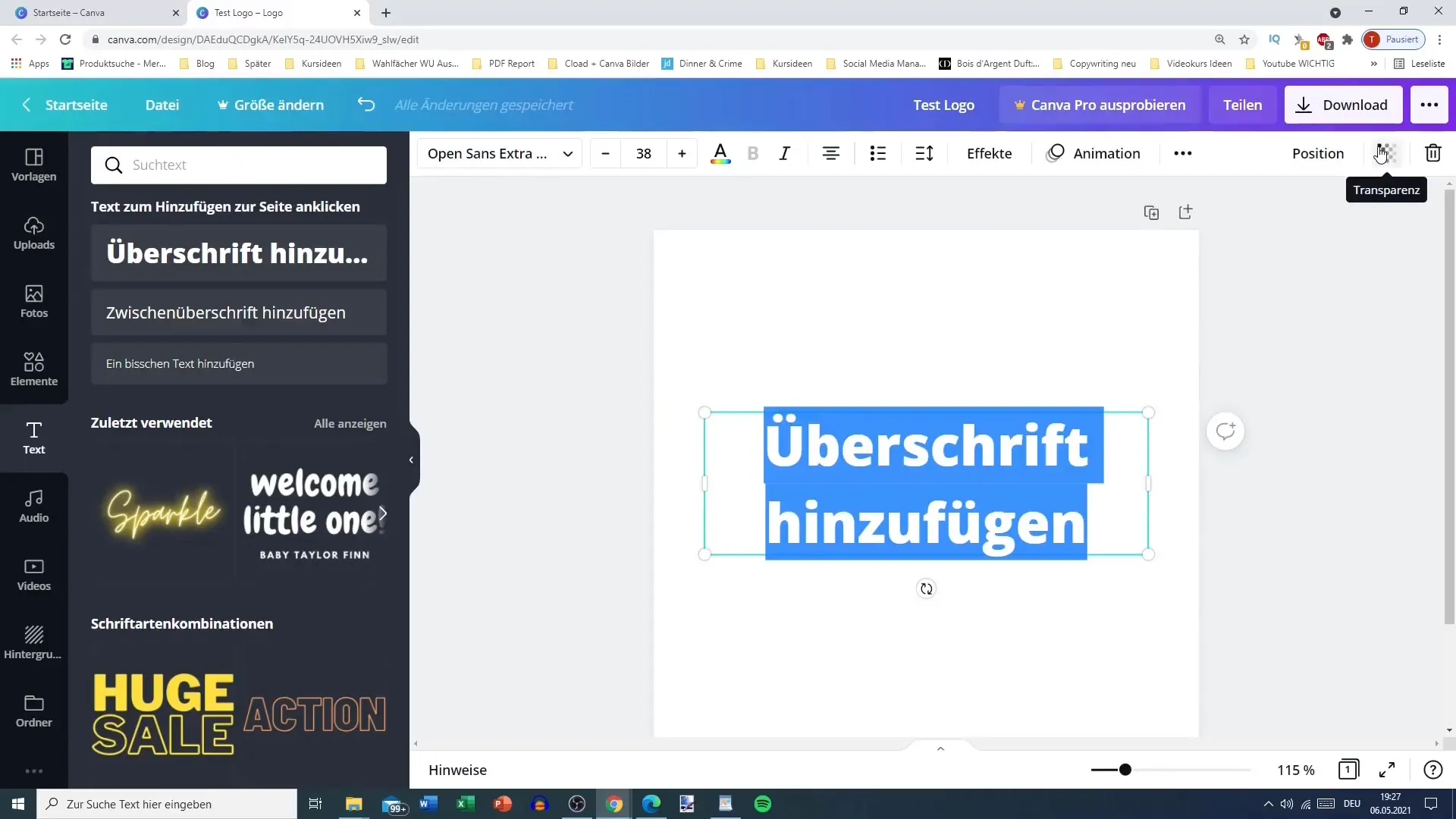
Apibendrinant
Apibendrinant galima teigti, kad "Canva" redagavimo centras yra visapusiškas ir patogus grafinio dizaino įrankis. Dabar sužinojote pagrindines funkcijas ir įrankius, kurie padės jums kurti patrauklius dizainus ir efektyviai juos redaguoti. Nesvarbu, ar esate pradedantysis, ar patyręs naudotojas, šiame vadove rasite vertingų patarimų ir metodų, kaip kuo geriau išnaudoti "Canva" galimybes.
Dažniausiai užduodami klausimai
Kaip išsaugoti savo dizainą "Canva" programoje? Galite pasirinkti, kad dizainas būtų išsaugotas automatiškai, arba išsaugoti jį rankiniu būdu naudodami failo parinktį.
Ar galiu atsisiųsti savo dizainą įvairiais formatais? Taip, galite atsisiųsti savo dizainą įvairiais formatais, priklausomai nuo savo poreikių.
Kaip "Canva" rasti šabloną? Kairėje šoninėje juostoje rasite šablonų biblioteką, kurioje galite ieškoti įvairių dizainų.


